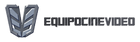internetvshop
Blackmagic Design DaVinci Resolve Editor Keyboard
- Diseño totalmente metálico con reposamanos
- Llaves de alta calidad con perfil escalonado
- Rueda de búsqueda premium
- Puntos rápidos de entrada y salida
- Modos de edición de teclado inteligente
- Inserción inteligente, anexar al final
- Ondulación sobrescribir, colocar en la parte superior
- Teclado de entrada de código de tiempo directo y mucho más
- Usar escritorio o insertar en una consola
- Compatible con USB tipo C
Hecho para DaVinci Resolve 16 y superior, el teclado DaVinci Resolve Editor de Blackmagic Design presenta una construcción totalmente metálica y tiene teclas de edición profesionales y una rueda de búsqueda de alta calidad, lo que le permite editar con ambas manos. Por ejemplo, puede controlar la posición dentro de un clip con la mano derecha mientras establece puntos de entrada y salida y aplica ediciones con la izquierda. Según los comentarios de los profesionales, incluso tiene características de diseño sutiles, como el espacio vacío sobre ciertas teclas, por lo que se pueden ubicar al tacto. Está diseñado para conectarse a puertos de computadora USB tipo C y funciona sin baterías. Se puede usar en un escritorio o insertar en una consola a través de una brida.